El tratamiento de las imperfecciones de la piel es un arte en sí mismo. Especialmente en la retoque de modelos, la separación de frecuencias en Photoshop puede ayudar a preservar la textura de la piel mientras se eliminan imperfecciones. En esta guía te mostraré cómo aplicar la separación de frecuencias de manera efectiva para obtener resultados limpios en el retoque de partes del cuerpo. Vamos a repasar juntos los pasos para que puedas darle el toque final a tu imagen.
Principales hallazgos
- La separación de frecuencias preserva la estructura de la piel mientras se eliminan las imperfecciones de manera precisa.
- Asegúrate de usar los pinceles y configuraciones correctas para lograr un resultado natural.
- Asegúrate de editar minuciosamente todas las áreas necesarias para completar la imagen de manera óptima.
Guía paso a paso
Para aplicar la separación de frecuencias con éxito, sigue estos pasos:
Primero, abre tu imagen en Photoshop y prepárala para la separación de frecuencias. Para ello, duplica la capa de fondo para crear una copia de trabajo. Para lograr una textura de piel limpia, separa la capa de color de la capa de textura. Puedes hacer esto dividiendo la imagen en dos capas separadas. Aquí, los filtros "Paso Alto" y "Desenfoque Gaussiano" te ayudarán a aislar las diferentes frecuencias.
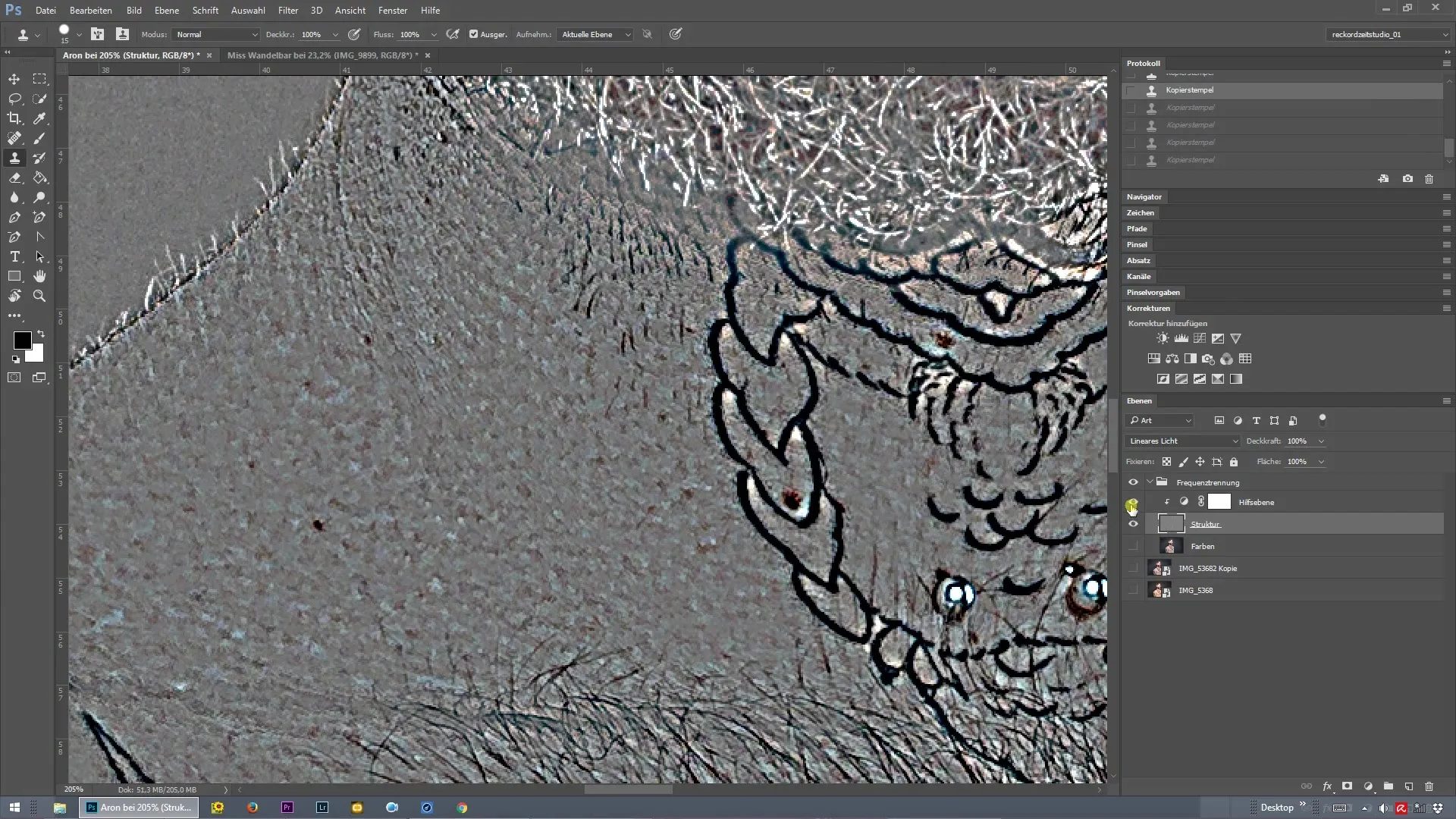
Hasta aquí la teoría. Ahora veamos la implementación práctica. Selecciona la capa de textura y la capa de color para comenzar con el retoque. Asegúrate de que has activado la capa de textura, ya que aquí deseas estampar correctamente la textura de la piel. Usa una herramienta de pincel con un tamaño adecuado para crear transiciones limpias y evitar detalles no deseados. Pasa con cuidado sobre las áreas de piel deseadas y estampa la textura de piel limpia de la capa original.
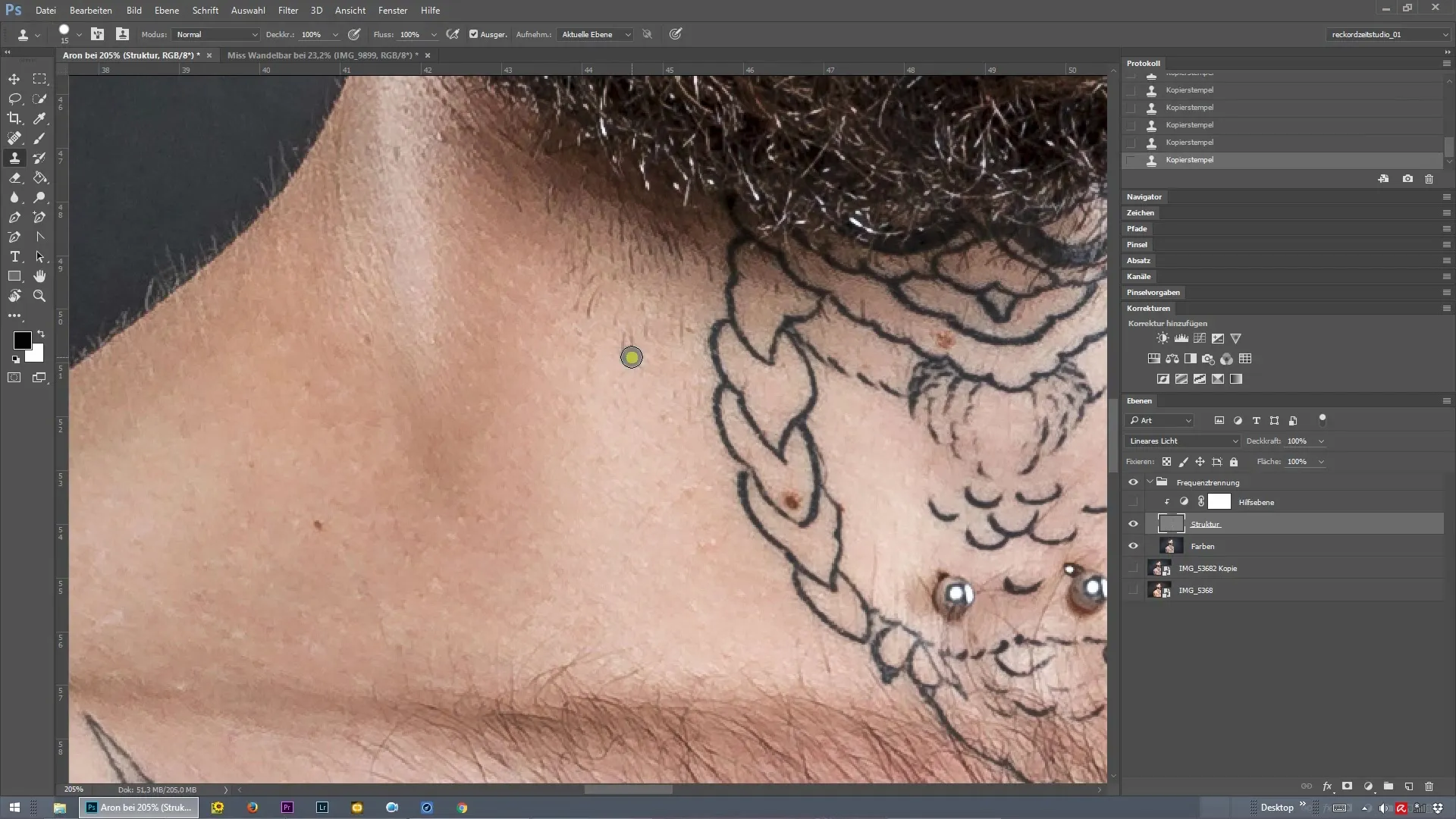
Mientras trabajas, puede suceder que no logres capturar la estructura de manera óptima en algunos lugares, ya que pueden existir tatuajes o sombras. Aquí es importante usar puntas de pincel más pequeñas para trabajar de manera precisa. Presta especial atención a no copiar accidentalmente tatuajes u otras características importantes.
Si aún quedan áreas, no te preocupes. Puedes editarlas más tarde en una capa separada. El objetivo es que la textura de la piel permanezca uniforme mientras se eliminan todas las áreas inapropiadas.
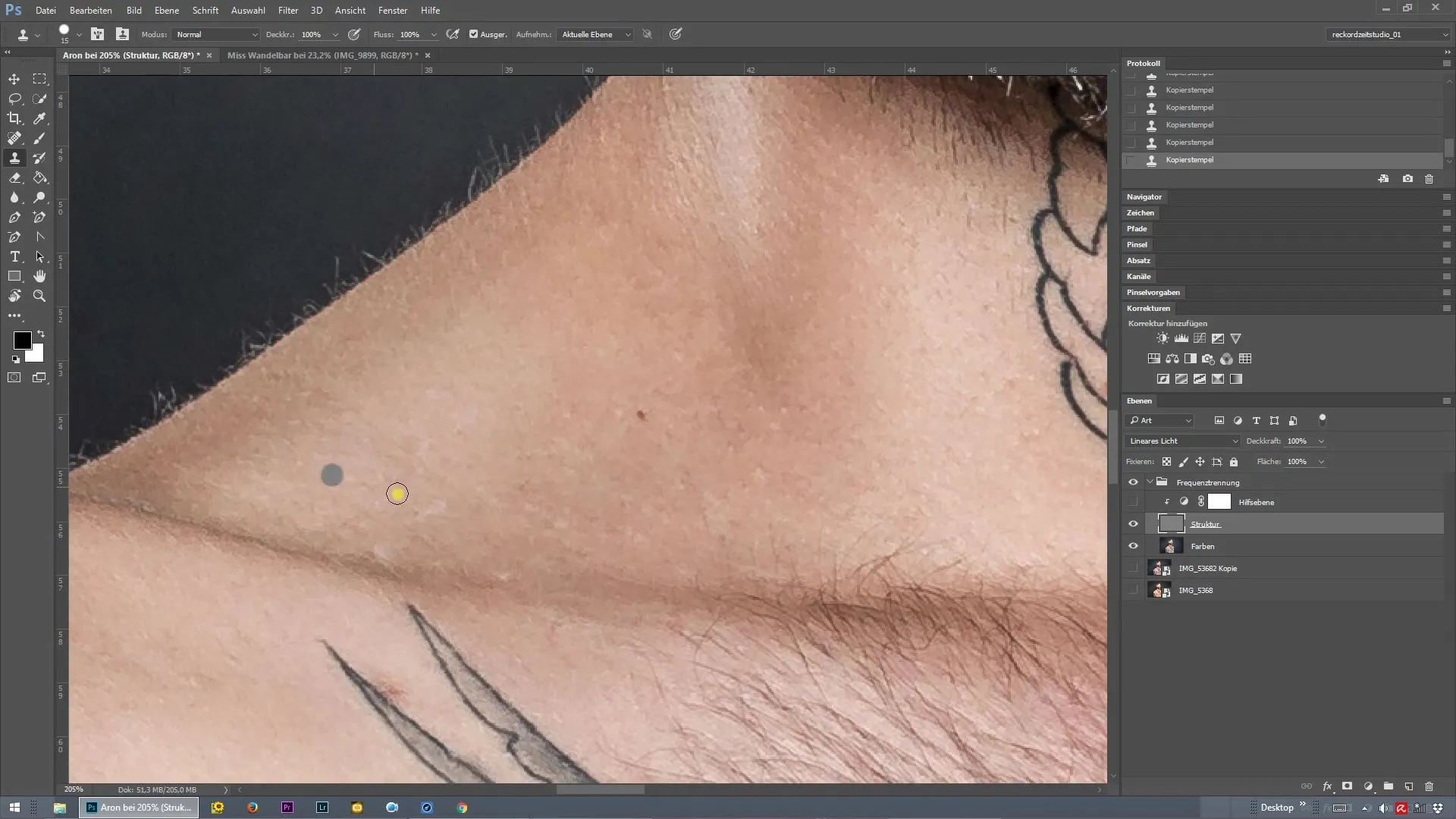
Si te das cuenta de que has olvidado una área, tienes la opción de volver a ejecutar la acción de separación de frecuencias en cualquier momento, siempre que la acción se haya configurado correctamente. Esto te permite editar tu progreso posteriormente sin tener que rehacer todo.
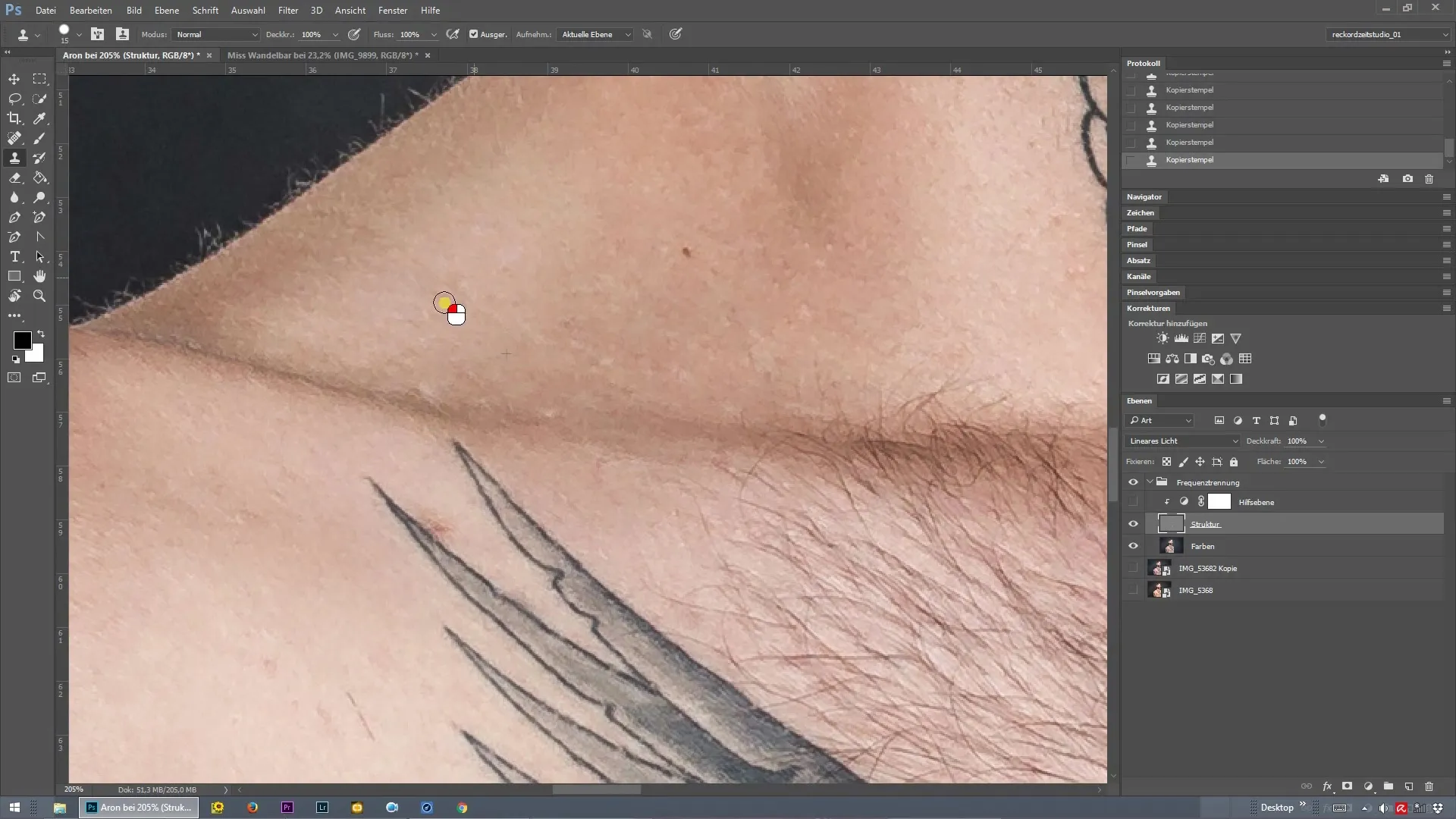
Ahora ya has completado gran parte del trabajo. Ocúpate de las áreas gruesas, como los lunares que no deseas eliminar; estos forman parte de la individualidad del modelo. Mantén también una distancia segura de otras áreas para obtener un resultado consistente.
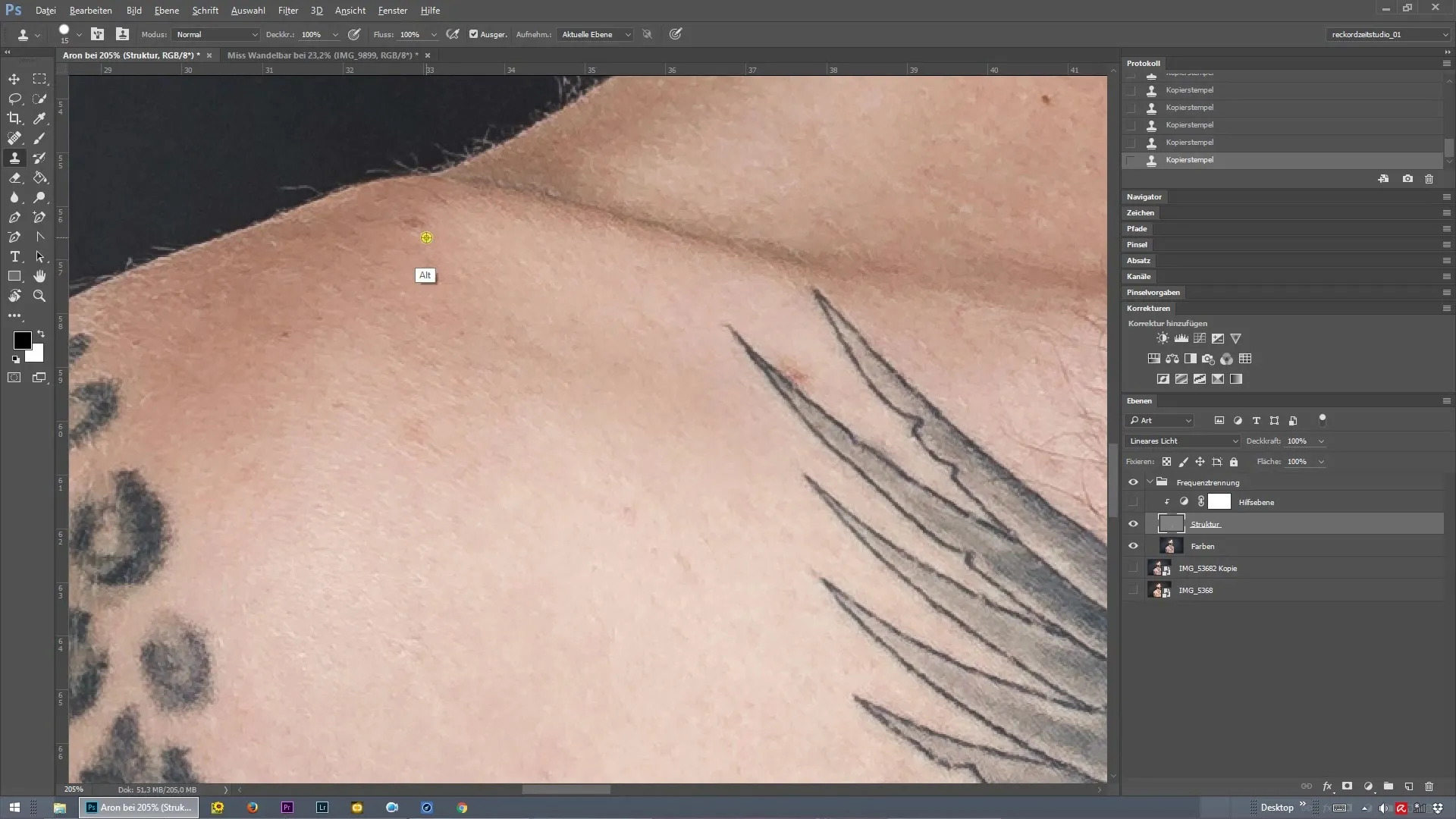
Ahora es importante revisar tu trabajo, especialmente los bordes. Asegúrate de trabajar con cuidado al corregir las imperfecciones y al tratar la estructura, evitando captar estructuras incorrectas. A veces puede ser necesario trabajar directamente en las áreas problemáticas para corregir la estructura.
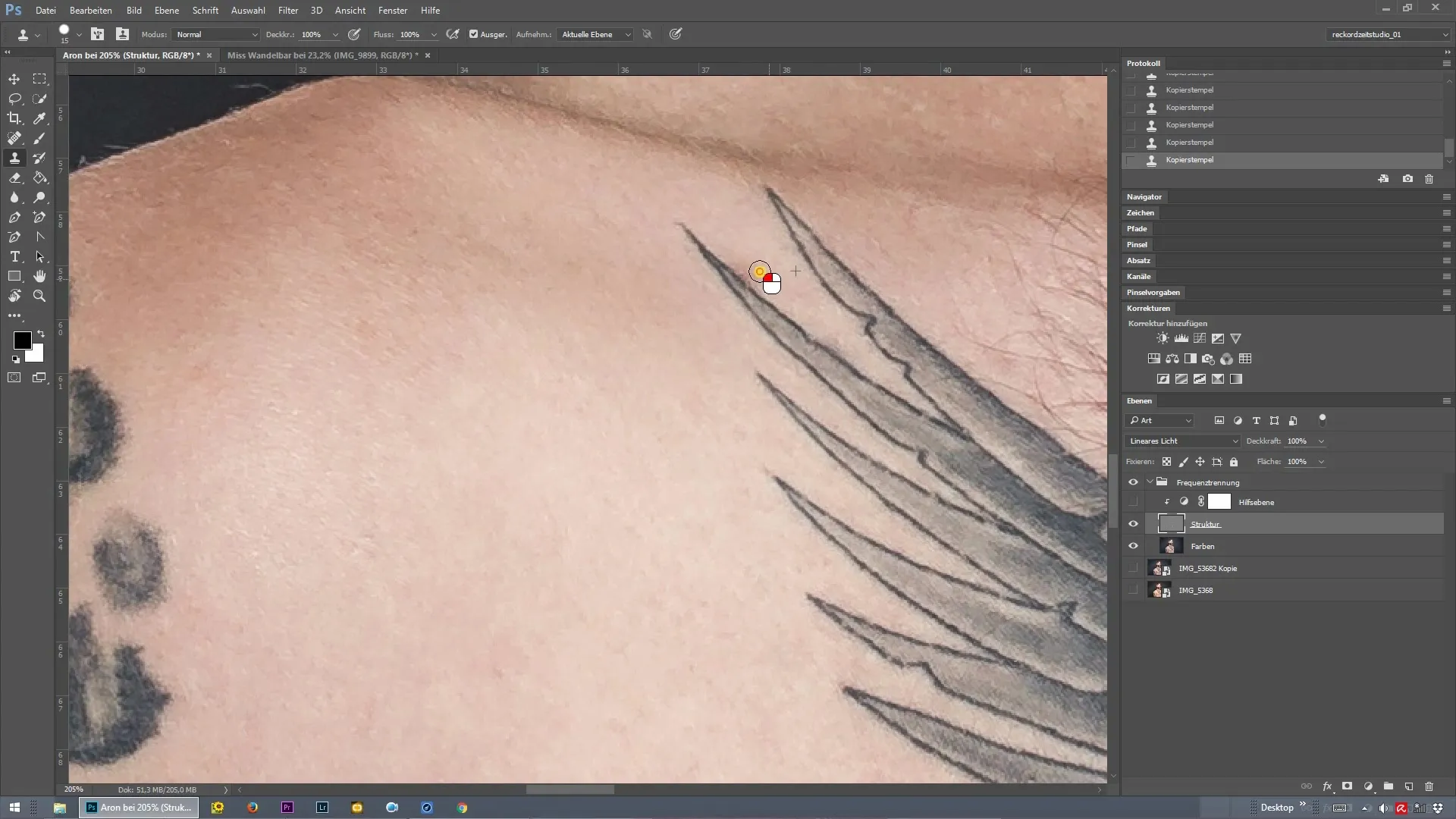
Una vez que hayas realizado los últimos toques y correcciones, puedes mirar tu trabajo con satisfacción. La piel estructurada debería verse exactamente como la imaginaste, limpia y natural.
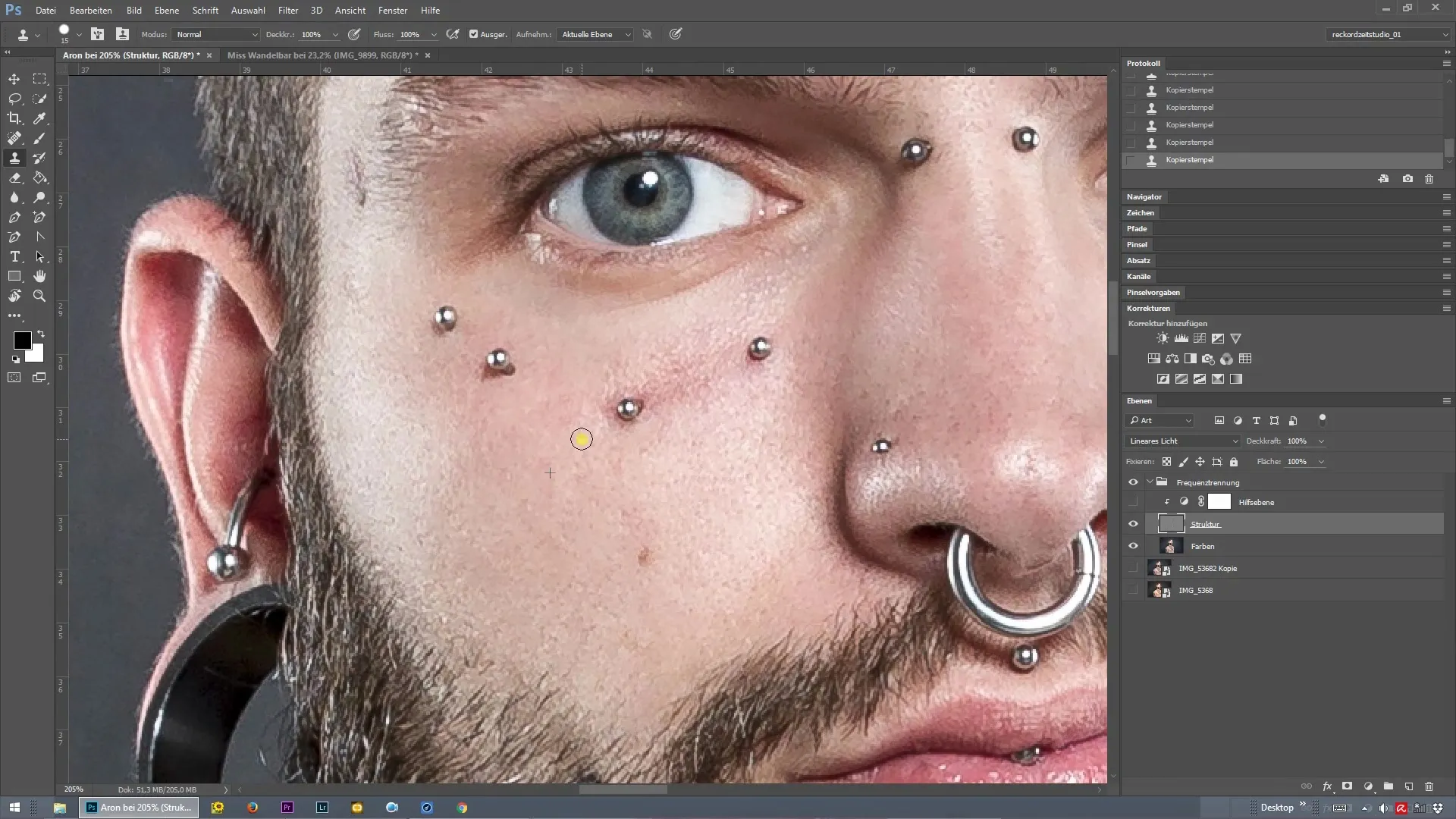
Resumen - Separación de frecuencias para retoque de piel en Photoshop
La separación de frecuencias es una herramienta indispensable para fotógrafos y retoquistas que buscan una edición de piel de alta calidad. Los pasos para su aplicación y los detalles técnicos son cruciales para lograr los mejores resultados.
Preguntas frecuentes
¿Cómo funciona la separación de frecuencias en Photoshop?La separación de frecuencias divide una imagen en dos capas: una para los colores y otra para las estructuras, que pueden ser editadas de forma independiente.
¿Por qué debería usar puntas de pincel más pequeñas?Las puntas de pincel más pequeñas ayudan a trabajar con precisión, especialmente en áreas con tatuajes o detalles finos.
¿Puedo cambiar mi edición más tarde?Sí, siempre que la acción de separación de frecuencias se haya configurado correctamente, puedes editarla posteriormente.
¿Debo eliminar todos los lunares?No, los lunares y las características individuales hacen que el modelo sea único y no siempre deben eliminarse.
¿Cuál es la ventaja de las capas de estructura y color?Al separar estas capas, puedes realizar retoques sin afectar la textura natural de la piel.


